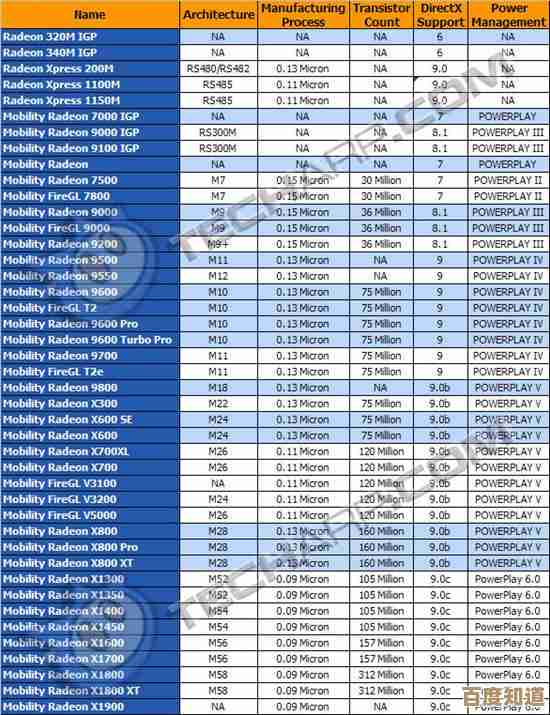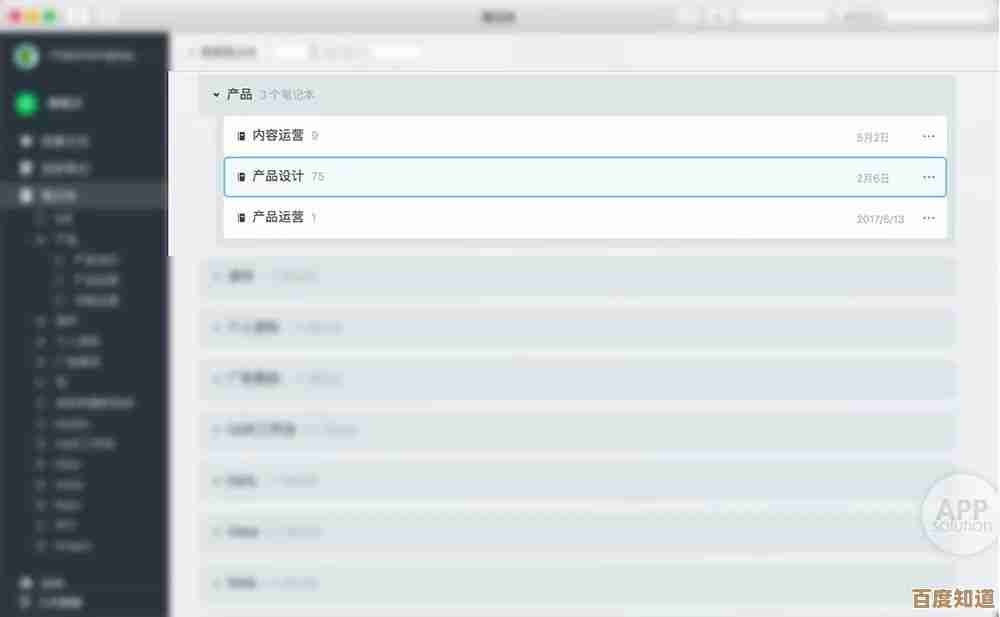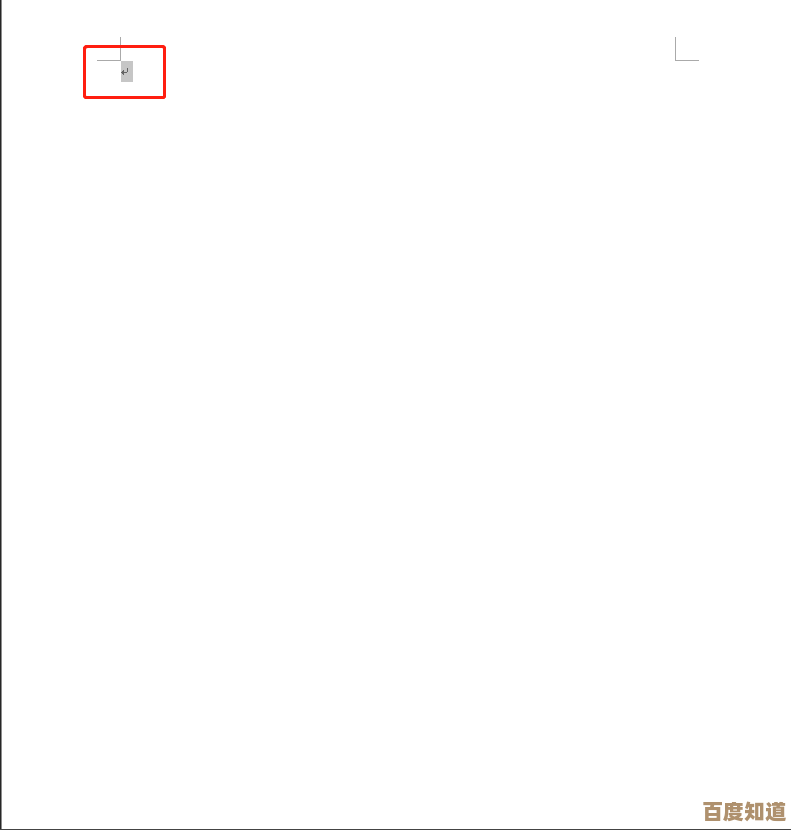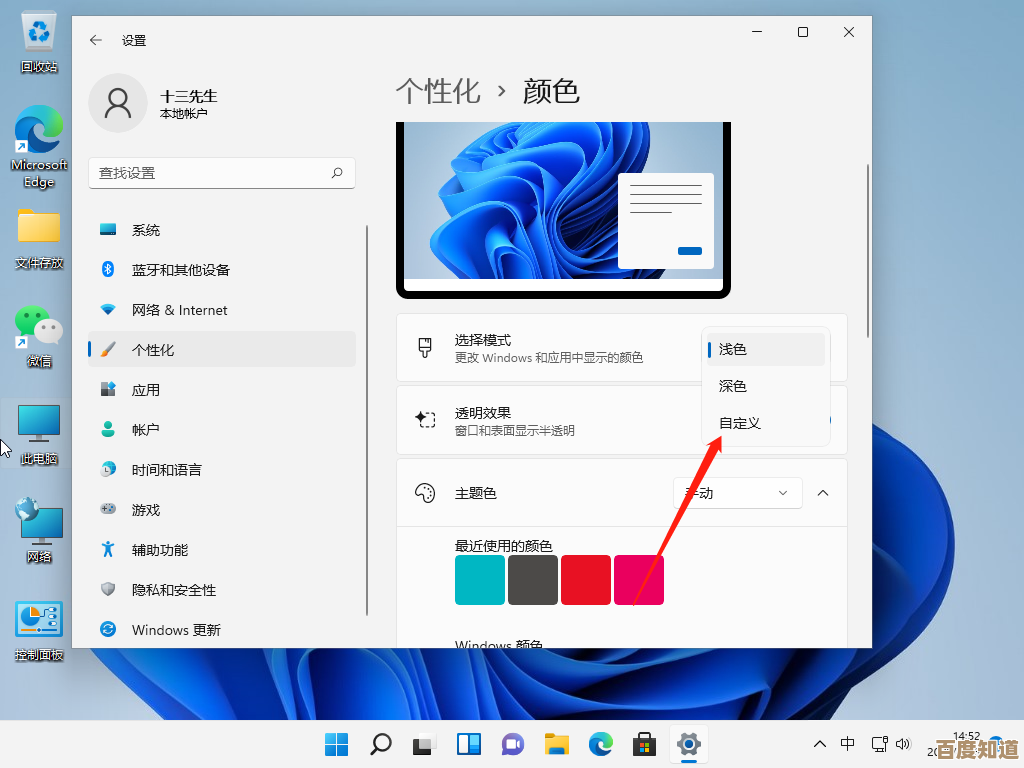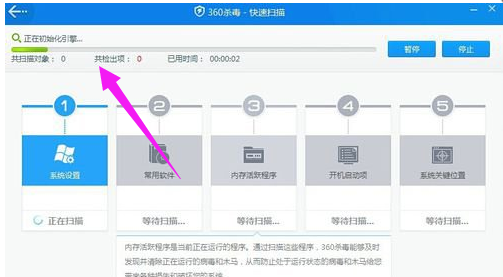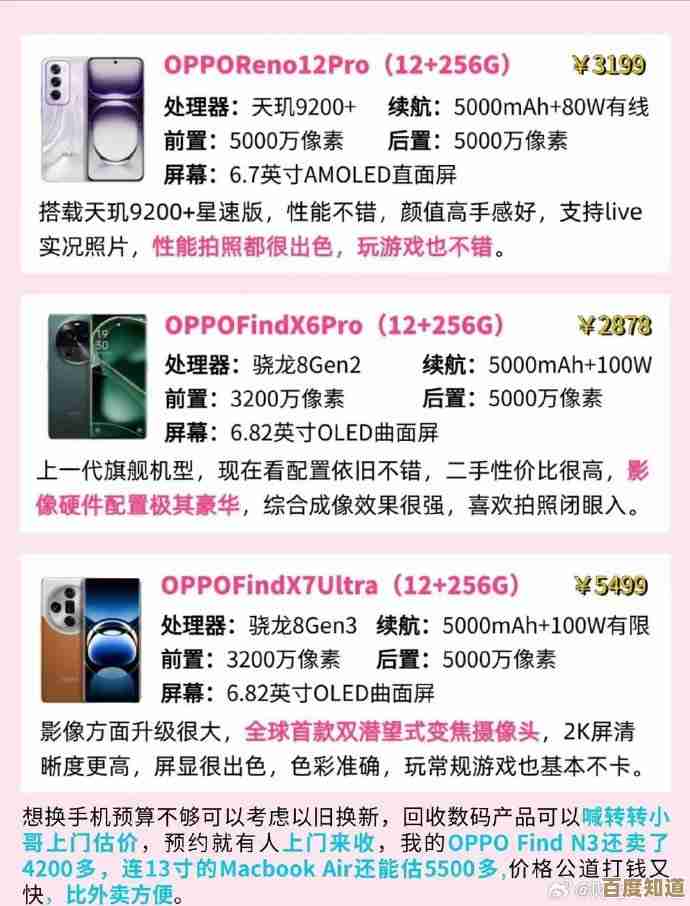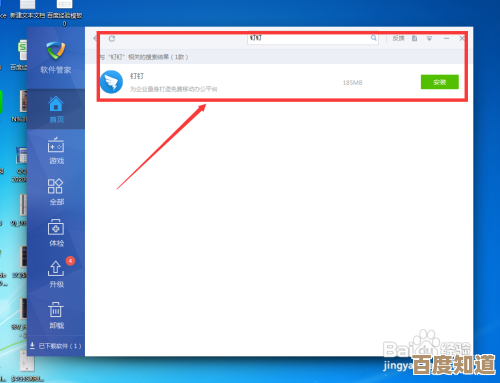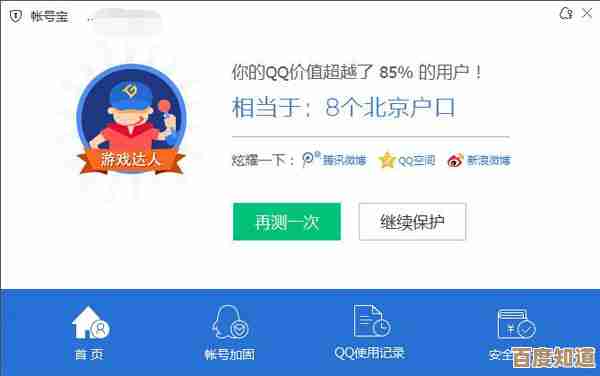解决笔记本重装Windows系统后鼠标失灵问题的详细步骤
- 问答
- 2025-10-27 21:32:43
- 2
检查物理连接和基本设置
- 确认连接:如果使用的是有线鼠标,拔下鼠标USB接口再重新插入,尝试笔记本上所有不同的USB接口,如果是无线鼠标,检查电池是否有电,并重新进行对码连接(通常鼠标底部有配对按钮)。
- 重启电脑:有时候只是一个临时的系统故障,简单重启笔记本可能就能识别鼠标。
- 检查触摸板:很多笔记本在重装系统后,需要按一个特定的功能键(通常是 Fn + F1~F12 中有一个触摸板图标的键)来开启或关闭触摸板,尝试按这个组合键,看看触摸板是否恢复工作。
进入安全模式排查
如果鼠标完全无法使用,你需要通过键盘操作来进入安全模式。
- 在登录界面,按住键盘上的 Shift 键不放,同时用鼠标(如果触摸板还能用的话)或按Tab键选择右下角的“电源”图标,然后选择“重启”,如果鼠标键盘都失灵,可以尝试在开机时强制关机(长按电源键)两次,第三次启动时Windows会自动进入“自动修复”模式。
- 电脑重启后,会看到一个“选择一个选项”的蓝色界面,依次选择:疑难解答 -> 高级选项 -> 启动设置 -> 重启。
- 电脑再次重启后,会看到一个列表,按键盘上的 数字 4 键 或 F4 键,选择“启用安全模式”。
- 进入安全模式后,检查鼠标是否能用,如果能用,说明问题很可能出在驱动程序或某些软件冲突上。
安装正确的驱动程序(核心步骤)
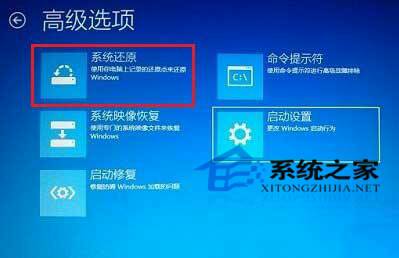
这是最常见的原因,重装系统后,Windows可能没有自动安装正确的鼠标(特别是触摸板)驱动。
- 在安全模式下,或者如果键盘还能用,可以按 Win + X,然后按 M 键打开设备管理器。
- 在设备管理器里,用键盘的方向键找到并展开“鼠标和其他指针设备”以及“人体学输入设备”。
- 查看其中是否有带黄色感叹号的设备,如果有,选中它,按 Enter 键打开属性,再用 Tab 键切换到“驱动程序”选项卡,选择“更新驱动程序”。
- 更推荐的方法是:用键盘操作打开浏览器(如果安全模式下无网络,请先执行步骤5),前往你的笔记本品牌官网(如联想、戴尔、惠普、华硕等)的“支持”或“驱动下载”页面。
- 连接网络:在安全模式下,可能需要先设置网络,在启动设置界面(步骤二的第2步),可以选择“启用带网络连接的安全模式”,或者用键盘操作:按Win+I打开设置,选择“网络和Internet”,手动连接Wi-Fi。
- 在官网输入你的笔记本型号(型号通常在笔记本底部的标签上),找到对应你刚安装的Windows版本的驱动程序,重点下载并安装以下驱动:
- 芯片组驱动
- 串行IO驱动(这个驱动对触摸板至关重要)
- 触摸板驱动(可能被叫做Elan、Synaptics或Precision Touchpad驱动)
- USB控制器驱动
- 下载后,用键盘操作运行安装程序,安装完成后重启电脑,检查问题是否解决。
修改电源管理设置

一个较少见但有效的方法,来源于微软社区和Tenforums的用户经验。
- 在设备管理器中,找到“鼠标和其他指针设备”,展开后找到你的触摸板(可能叫HID-compliant mouse或品牌名称)。
- 用键盘选择它,按Enter打开属性,切换到“电源管理”选项卡。
- 用空格键取消勾选“允许计算机关闭此设备以节约电源”。
- 确定后重启电脑。
检查Windows更新
Windows Update有时会提供重要的驱动更新。
- 用键盘打开“设置”(Win+I),进入“更新和安全”。
- 检查更新,并安装所有可用的更新,包括可选更新中的驱动程序更新。
如果以上所有步骤尝试后问题依旧,可能是硬件问题,建议联系笔记本品牌的官方售后服务。
本文由帖慧艳于2025-10-27发表在笙亿网络策划,如有疑问,请联系我们。
本文链接:http://www.haoid.cn/wenda/48598.html